电脑reboot and select proper解决方法 电脑开机出现reboot怎么修复
平时操作电脑时,总是会因为各种原因而遇到各种错误,比如近日有部分用户就遇到了电脑开机的时候,出现了reboot and select proper的错误提示,许多人遇到这样的问题都不知道该怎么办才好,有遇到相同情况的话,可以跟随笔者的步伐一起来看看电脑开机出现reboot的详细修复方法吧。
方法一:
1、在排除其他因素的情况下,这部计算机的硬盘问题很有可能与用户使用过程中触碰到其电脑有关,而这极有可能导致电源连接出现故障,从而引发相应的硬件问题。
2、为了进行更精准的诊断,我们需要详细检查一下计算机的主机配置中的硬盘数据连线,以确保它们是否存在松动现象。
2、然后可以重新插一下,在看看还会不会再提示了。

方法二:
1、重启电脑然后开机的时候不停的按“F2”进入bios高级设置中。
2、然后通过键盘的↑↓键来操作,将其中的SATA Mode改为AHCI。
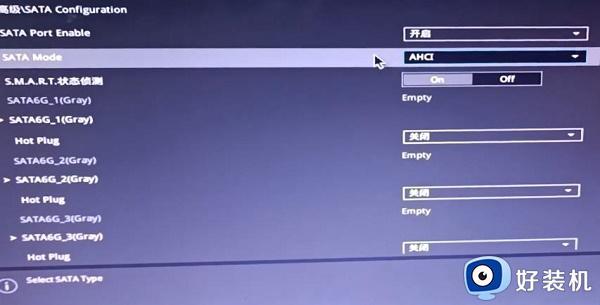
3、再进入启动界面,找到CSM点击进入。
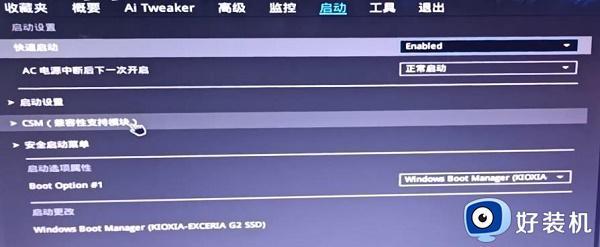
4、将所有选项改为UEFI优先,按F10保存并退出即可。
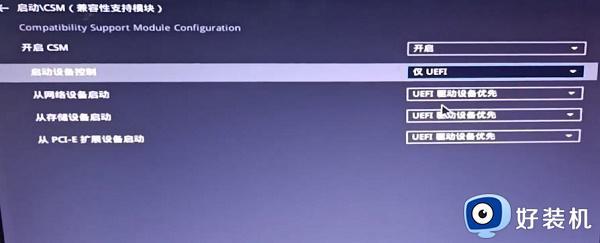
方法三:
1、在我们探究此现象原因时,需注意到一个可能性——硬盘分区表可能存在问题。具体来讲,如果您所使用的计算机原始操作系统为Windows 10且希望切换至Windows 7升级。那么在通过U盘进行系统安装并选择传统的Legacy引导方式时,务必确保已经对硬盘格式从GPT转换为了MBR。
2、大家可以进入U盘pe系统,然后打开“diskgenius”,右击你的系统所在硬盘,将gpt分区改成mbr。
3、最后点击“保存更改”并重启电脑就好了。
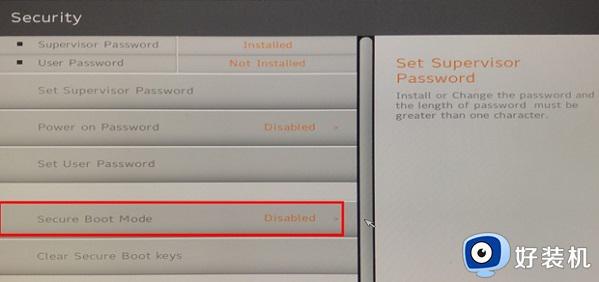
方法四:
1、在如此复杂的情况下,我们发现电脑操作系统的引导文件受损或遗失同样可能引发此类故障现象。您可以使用专门的U盘启动工具进行修复程序。

2、请注意,如果您尚未将硬盘设置为系统的首选启动设备,开机时需要不断地按下F2或Delete按键以便进入BIOS设置界面。在该界面中,您需选中“Boot”选项并将硬盘调整至首位。如此便可顺利解决问题。
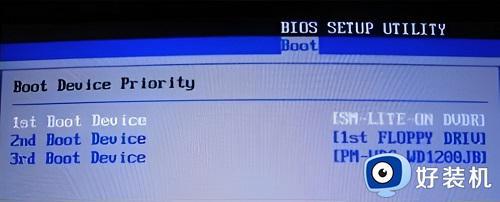
3、若您在重新进入 BIOS 后仍然无法查看到硬盘的显示信息,那么很有可能是该设备出现了故障或者损坏。

上述给大家介绍的就是电脑reboot and select proper解决方法,有遇到一样情况的用户们可以参考上面的方法步骤来进行操作,希望能够帮助到大家。
电脑reboot and select proper解决方法 电脑开机出现reboot怎么修复相关教程
- 电脑开机rebootandselect怎么办 开机黑屏reboot and select解决方法
- 电脑出现reboot and select黑屏如何解决 电脑出现reboot and select黑屏四种解决方法
- 电脑开机黑屏出现reboot and select怎么办 电脑开机显示reboot and select如何解决
- 电脑蓝屏遇到reboot and select如何解决 电脑蓝屏提示reboot and select四种解决方法
- 如何解决华硕电脑出现reboot and select proper boot device错误提示
- 联想自动修复无法开机怎么回事 联想电脑显示自动修复开不了机如何处理
- 自动修复无法修复你的电脑怎么办 电脑开机出现自动修复无法修复你的电脑如何解决
- 一体机windows未能启动怎么修复 一体机出现windows未能启动的解决方法
- 电脑开机一直是grub怎么修复 电脑出现grub开不了机怎么办
- 你的电脑设备需要修复0xc000007b无法开机解决方法
- 电脑无法播放mp4视频怎么办 电脑播放不了mp4格式视频如何解决
- 电脑文件如何彻底删除干净 电脑怎样彻底删除文件
- 电脑文件如何传到手机上面 怎么将电脑上的文件传到手机
- 电脑嗡嗡响声音很大怎么办 音箱电流声怎么消除嗡嗡声
- 电脑我的世界怎么下载?我的世界电脑版下载教程
- 电脑无法打开网页但是网络能用怎么回事 电脑有网但是打不开网页如何解决
电脑常见问题推荐
- 1 b660支持多少内存频率 b660主板支持内存频率多少
- 2 alt+tab不能直接切换怎么办 Alt+Tab不能正常切换窗口如何解决
- 3 vep格式用什么播放器 vep格式视频文件用什么软件打开
- 4 cad2022安装激活教程 cad2022如何安装并激活
- 5 电脑蓝屏无法正常启动怎么恢复?电脑蓝屏不能正常启动如何解决
- 6 nvidia geforce exerience出错怎么办 英伟达geforce experience错误代码如何解决
- 7 电脑为什么会自动安装一些垃圾软件 如何防止电脑自动安装流氓软件
- 8 creo3.0安装教程 creo3.0如何安装
- 9 cad左键选择不是矩形怎么办 CAD选择框不是矩形的解决方法
- 10 spooler服务自动关闭怎么办 Print Spooler服务总是自动停止如何处理
